医院网络电视部署(医院网络电视方案)
时间:2024/5/22作者:未知来源:争怎路由网人气:
一、 线路连接示意图
该设备的组网环境,请参照以下图示:
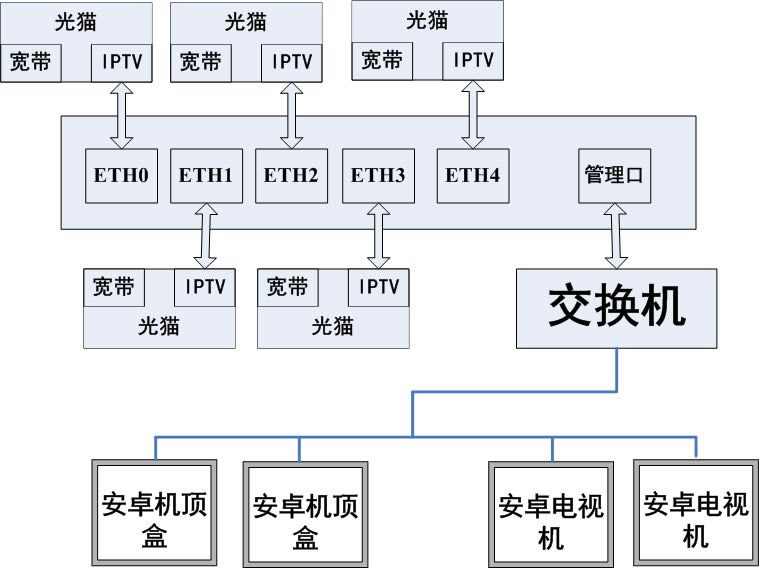
二、 设备网卡IP地址
本设备后面板上有6个网口(输入输出网口可自定义),默认IP地址和功能
如下表所示。
网口
功能
默认IP地址
Eth0(对应后面板ETH0)
运营商IPTV信号输入(或数据输出)
10.10.11.10
Eth1(对应后面板ETH1)
运营商IPTV信号输入(或数据输出)
10.10.12.10
Eth2(对应后面板ETH2)
运营商IPTV信号输入(或数据输出)
10.10.13.10
Eth3(对应后面板ETH3)
运营商IPTV信号输入(或数据输出)
10.10.14.10
Eth4(对应后面板ETH4)
运营商IPTV信号输入(或数据输出)
10.10.15.10
Eth5(对应后面板管理口)
默认输出网口和管理网口
192.168.0.8
三、WEB管理登录
设置电脑的IP为192.168.0.* 网段的IP(如192.168.0.70),然后将电脑与本设备的管理口通过网线互连,或将电脑与设备的管理接入同一交换机或路由器,
在电脑DOS窗口下,ping 192.168.0.8,如下图示:
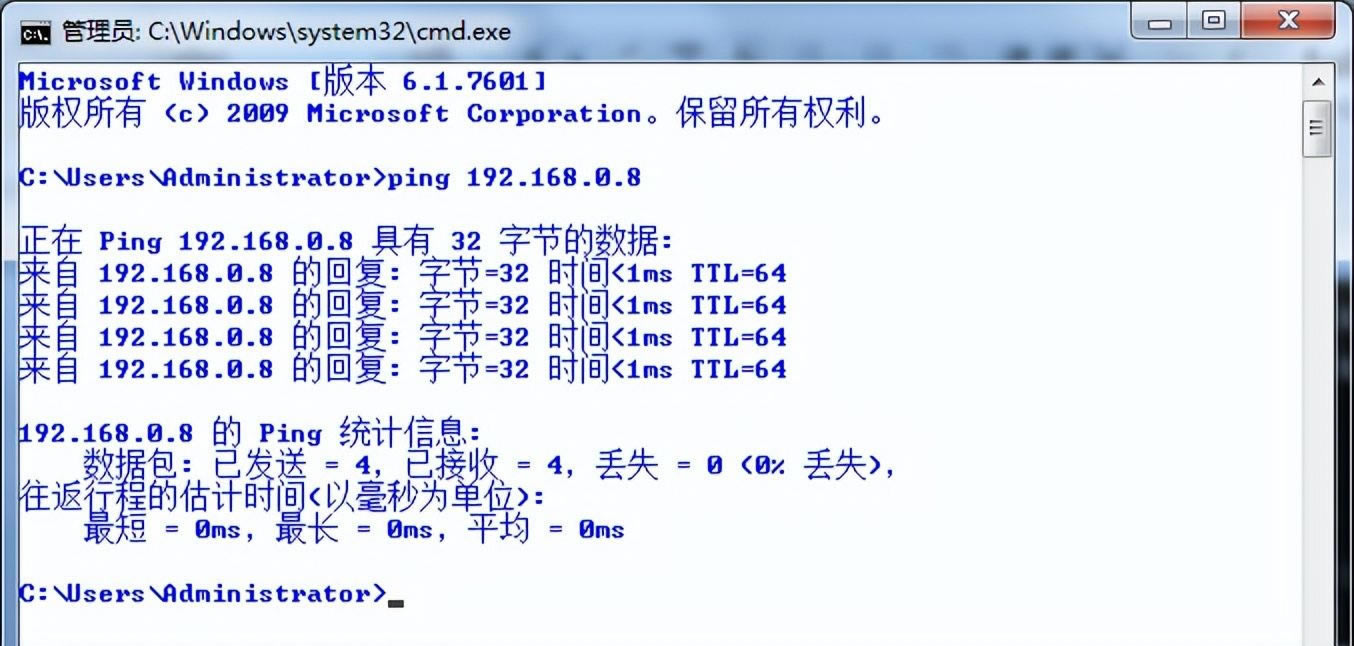
收到如上图所示的来自 192.168.0.8的回复……,即表示网络已经连通。即可通过浏览器对设备进行参数设备和管理。输入管理口的默认IP(http://192.168.0.8)登录WEB管理,输入用户名密码。
(推荐浏览器:360安全浏览器8.1版本极速模式,最低分辨率1024 x 768)
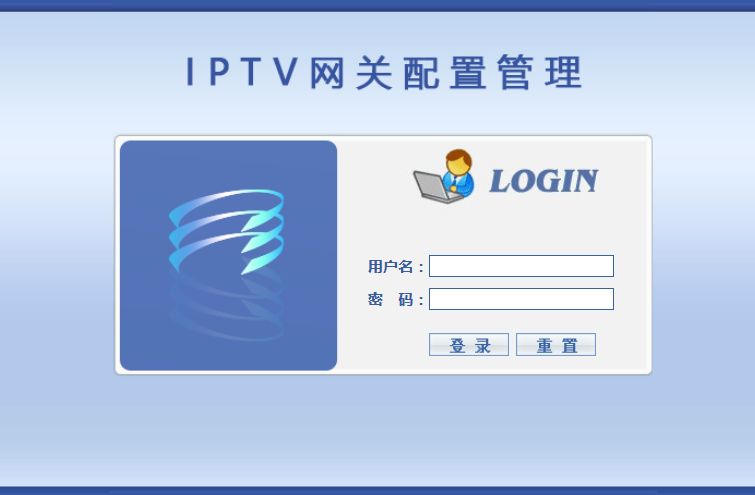
登录成功后的界面如下,首先打开的是配置向导,依照配置向导开始配置。
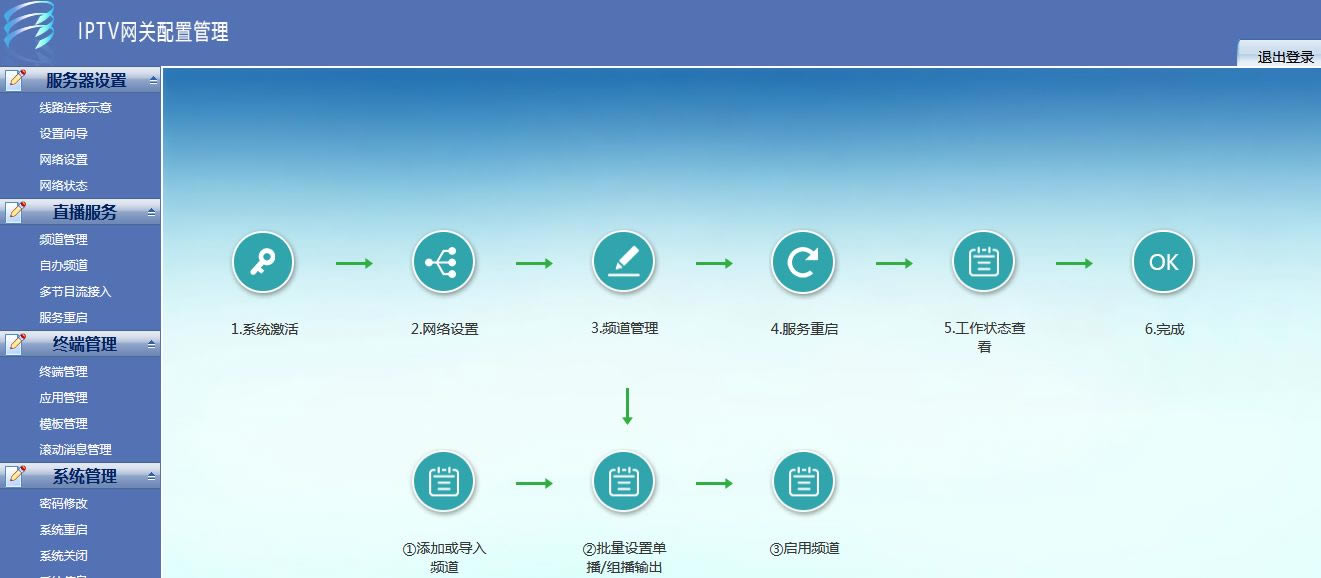
四、 系统激活
设备出厂后,默认情况下已激活。系统不激活,本设备将不能进行直播转发。
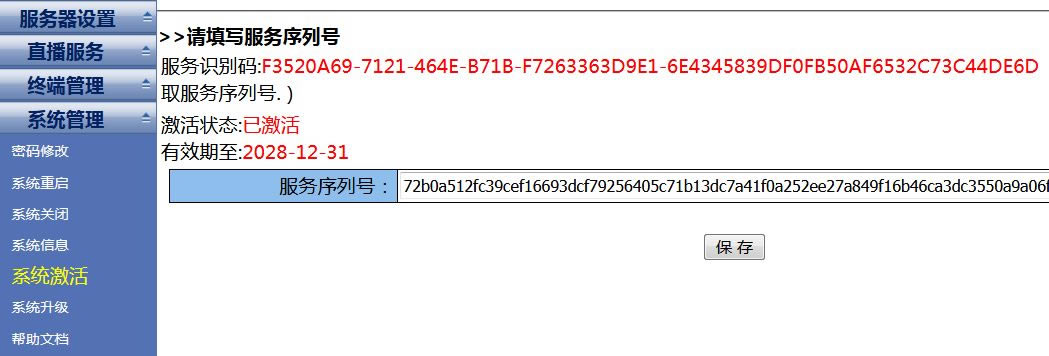
获取激活码,保存;点击“服务重启”,使激活码生效;生效后,激活状态变更为“已激活”。
五、 网络设置
依次进入“服务器设置”->“网络设置”,如下图示:
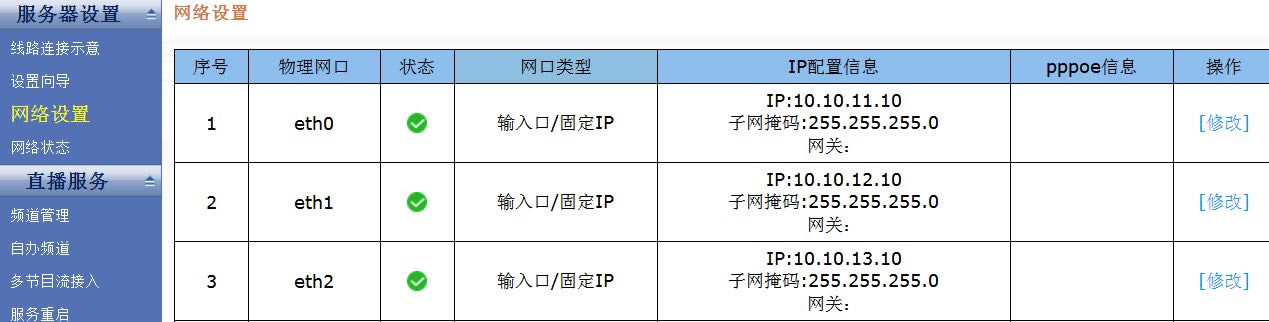
1. 设置网卡参数
接入类型:分为输入口固定IP丶输入口DHCP丶输入口PPPoE丶输出口固定IP
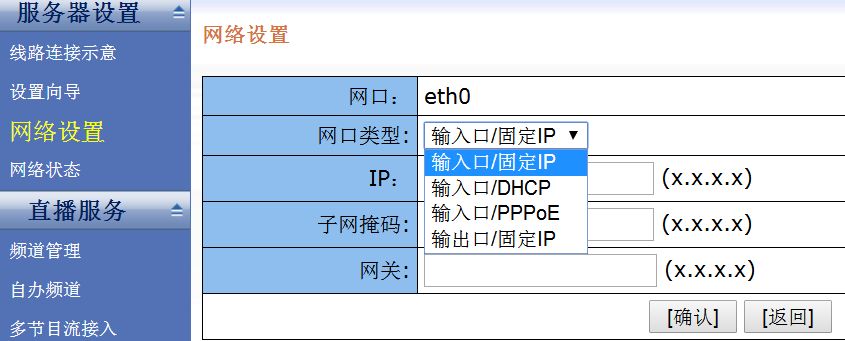
当网口类型为输入口固定IP时,IP地址修改为运营商的IPTV机顶盒所设置的IP地址;
当网口类型为输入口PPPoE时,输入IPTV业务的账号及密码,设备自动拨号并获取到IP;
当网口类型为输入口DHCP时,设备会自动获取到IP地址;
由于本设备支持多网口输出,输出网口的网口类型均须设为输出口固定IP.
注:
接入类型可通过查看运营商IPTV机顶盒来确认,具体可参考下表
电信IPTV机顶盒
IPOE
DHCP
PPPOE
IPTV网关
固定IP
DHCP
PPPOE
2. 连通状态检测ping
可以检测网络线路是否畅通,如图示:
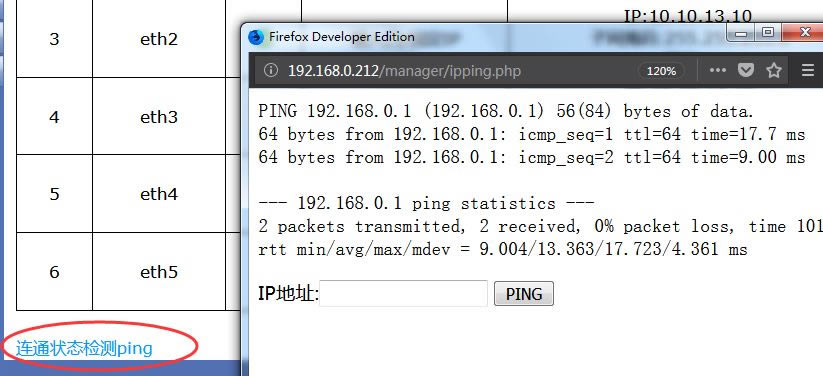
六、 APK的下载安装
1. 下载安装launcher
界面UI管理->应用管理:
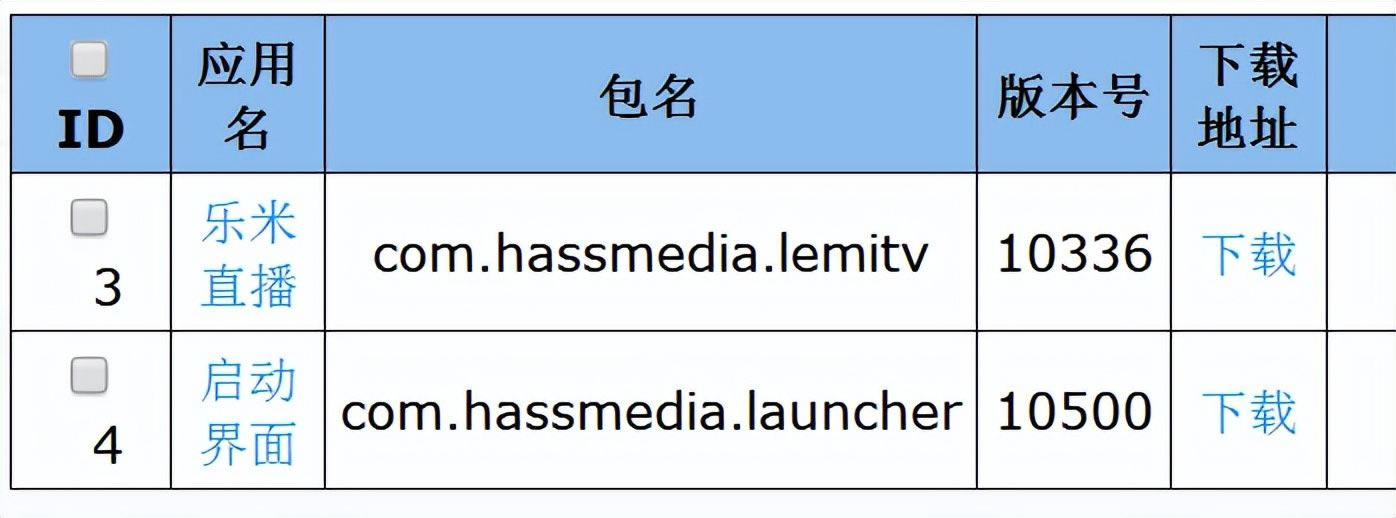
下载安装“启动界面”,启动界面连接服务器后,将会自动下载安装“乐米直播”。
2. APK参数设置
启动界面安装完成后,输入输入ip地址和房间号即可连接至服务器,如图示:
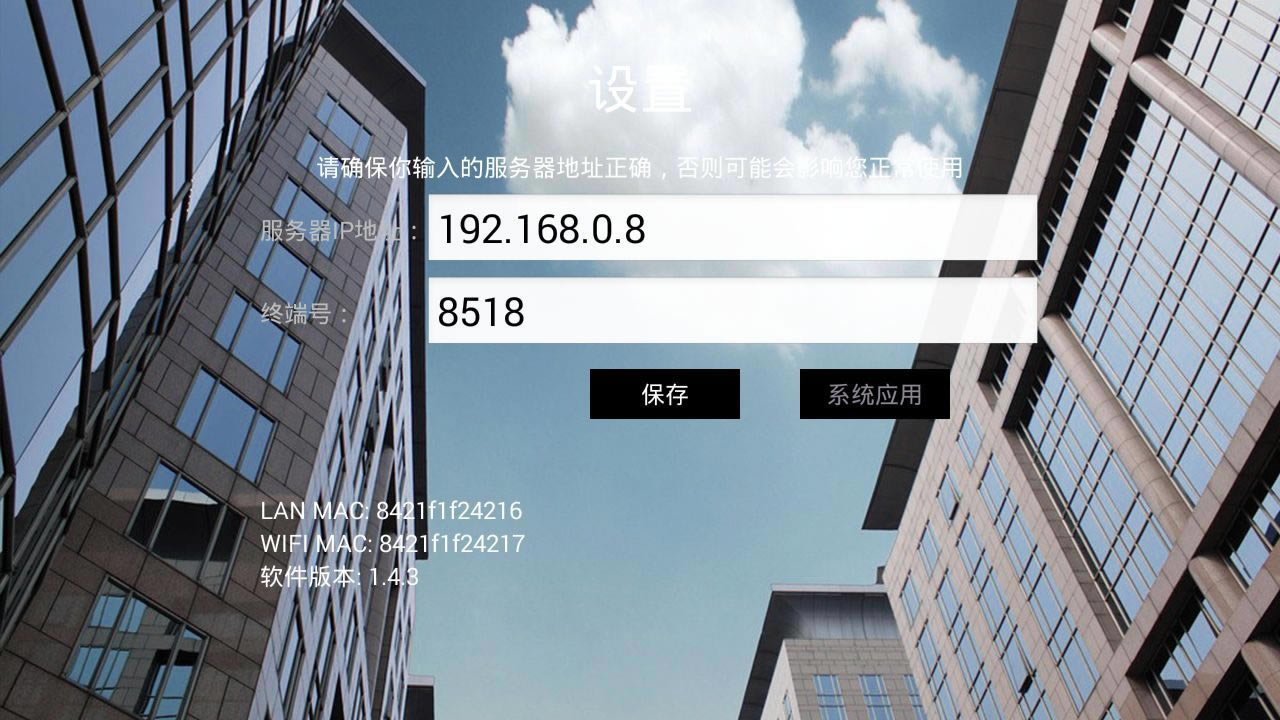
设置保存后,在以后如需更改,可以在桌面欢迎页界面,快速按下遥控器左键3-5次,会弹出密码框,输入密码,确定后重新呼出参数设置界面。
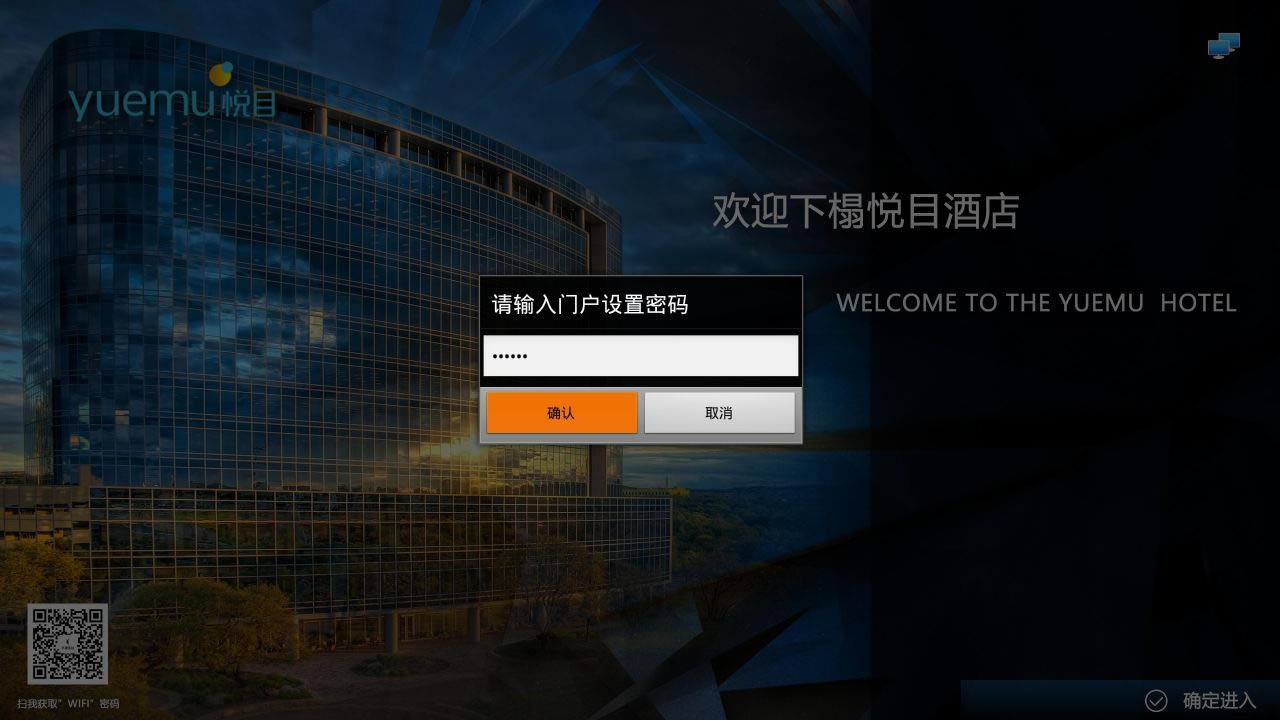
3. APK升级
依次进入界面UI管理à应用管理->乐米直播,可对乐米直播升级,如图示:
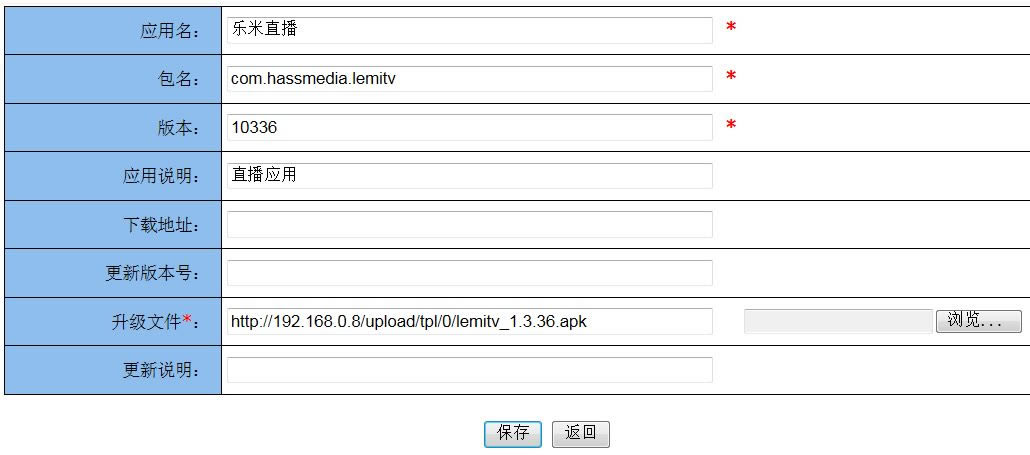
浏览上传新版本的apk,输入新版本apk的版本,终端重连服务器后,将会自动下载并安装新版本apk
注:Apk升级时所需的版本为版本名,非版本号,如图示:
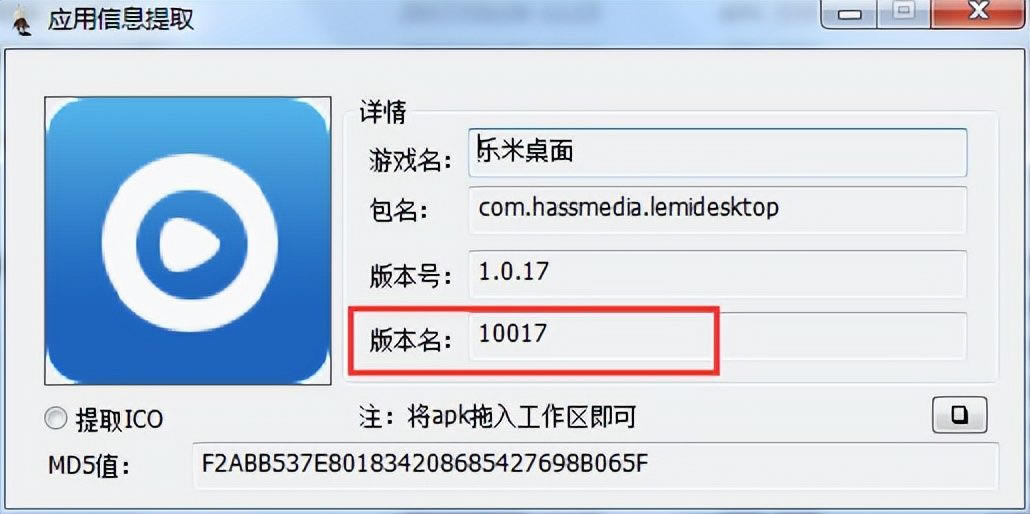
七、 直播频道频道管理
1. 直播源
依次进入“直播服务”->“频道管理”,如下图示:
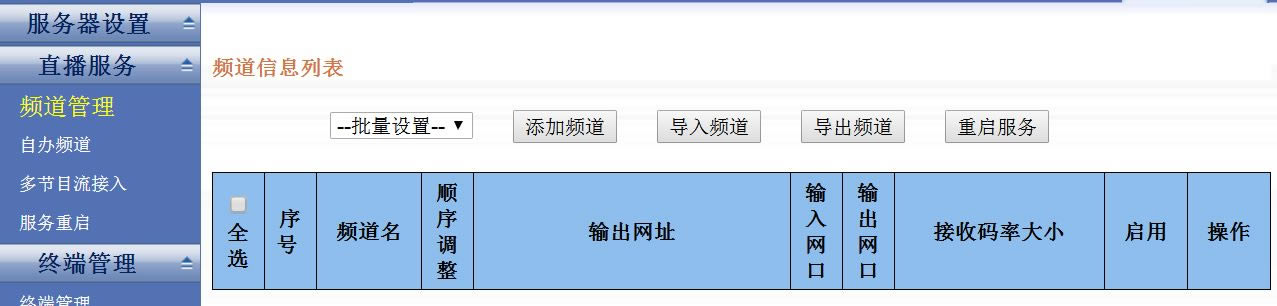
1) 导入频道
导入频道:将抓包获取到的频道列表文件导入本设备,如下图示
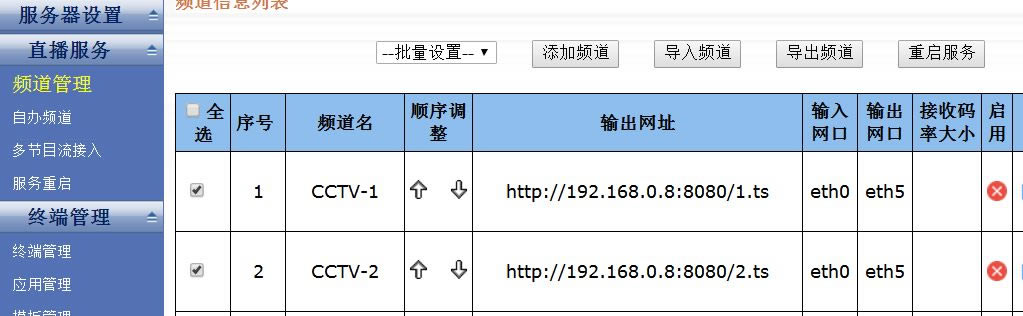
2) 自定义输入源
添加频道:节目源模式为自定义
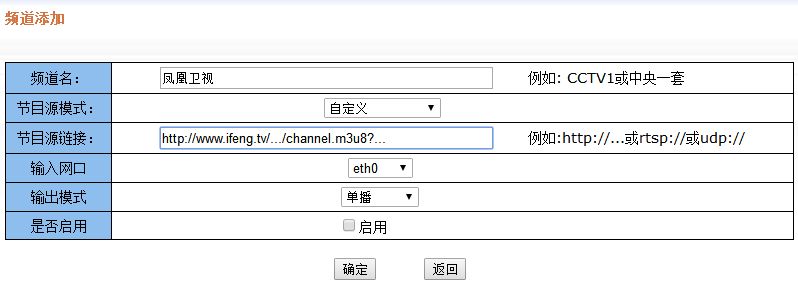
3) 轮播频道
添加频道:节目源模式为轮播
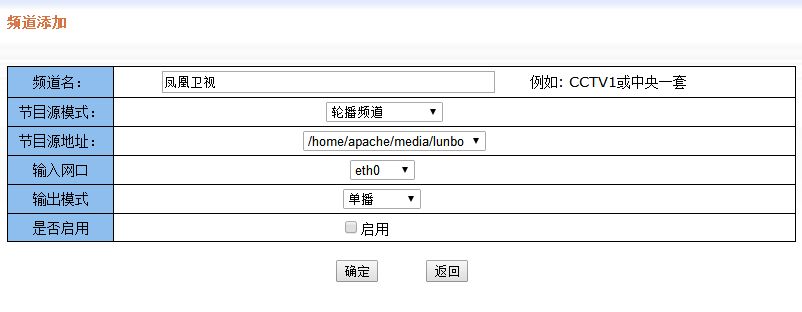
2. 分配输入网口
勾选频道,批量设置输入网口,如下图示
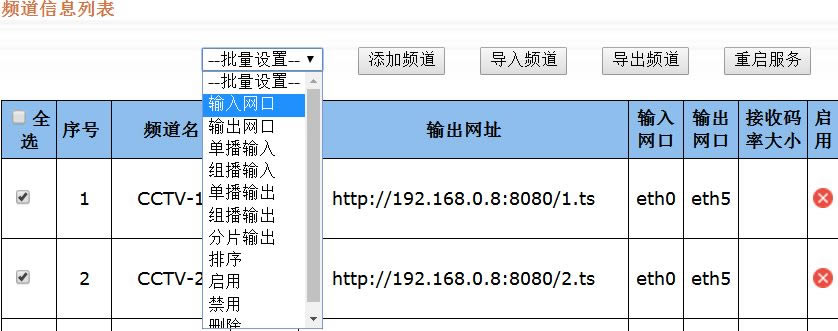
每个网口所承载的频道数受带宽、网络稳定性等因素影响,可以通过实测确定具体数量。一般情况下,标清支持8-30个,高清支持8-10个左右。
3. 分配输出网口
勾选频道,批量设置输出网口,如图示:
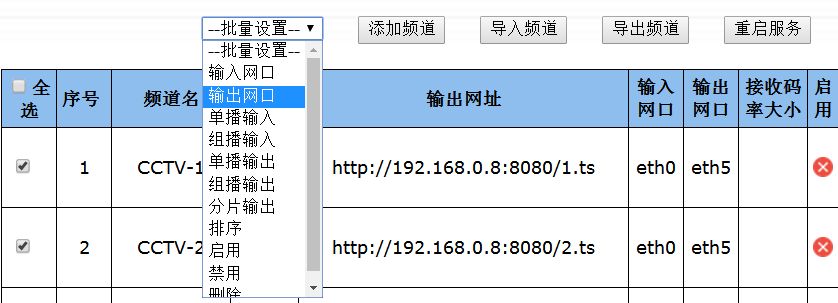
4. 输入设置
勾选频道,批量设置输入类型,默认为单播,如下图示
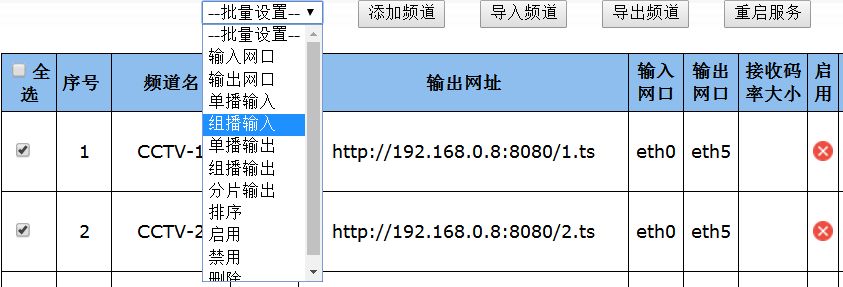
5. 输出设置
勾选频道,批量设置输出类型,默认为单播输出;
单播输出的格式为:http://192.168.0.8:8080/1.ts 如下图示:
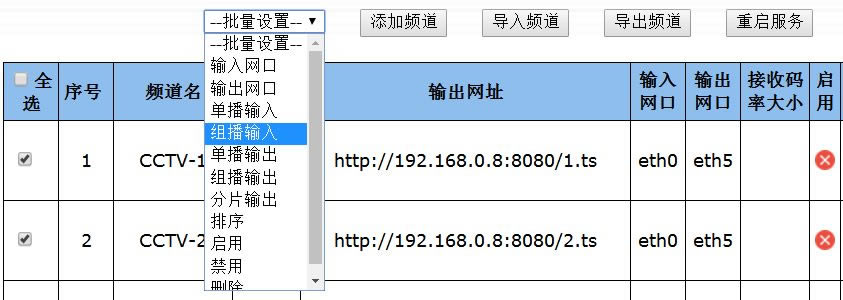
组播输出的起始IP为238.0.0.1,起始端口为8001;
组播输出的格式为:udp://@238.0.0.1:8001, 如下图示:
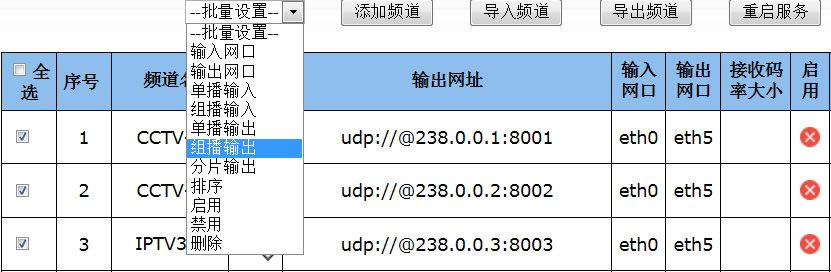
分片输出的格式为:http://192.168.0.8/live/hls/1/live.m3u8, 如下图示:
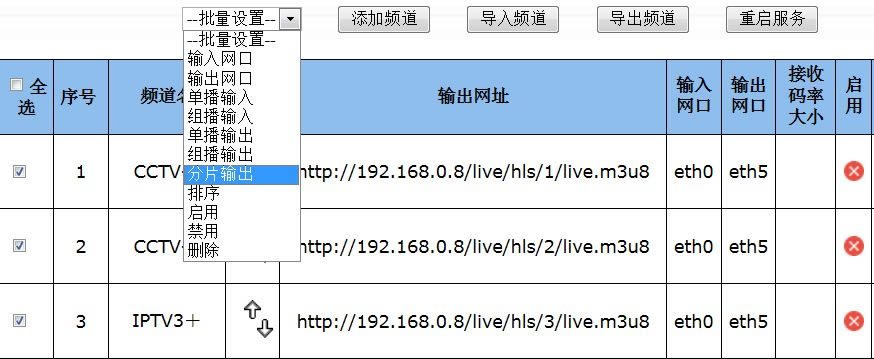
6. 启用频道
勾选频道,批量设置启用与禁用,如下图示
(启用或禁用后,要使之生效需要“服务重启”)
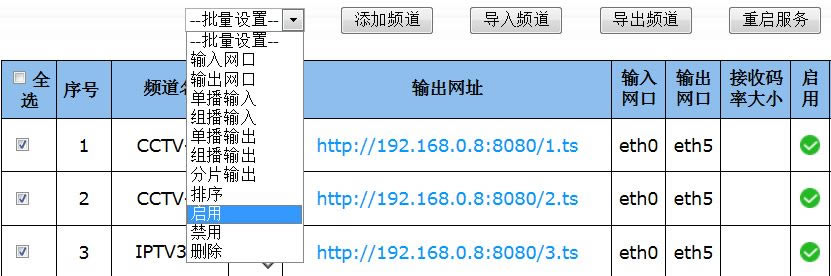
7. 频道排序及默认频道
频道排序,即终端直播频道显示的先后顺序。默认频道,即直播每次启动后,均播放此频道。
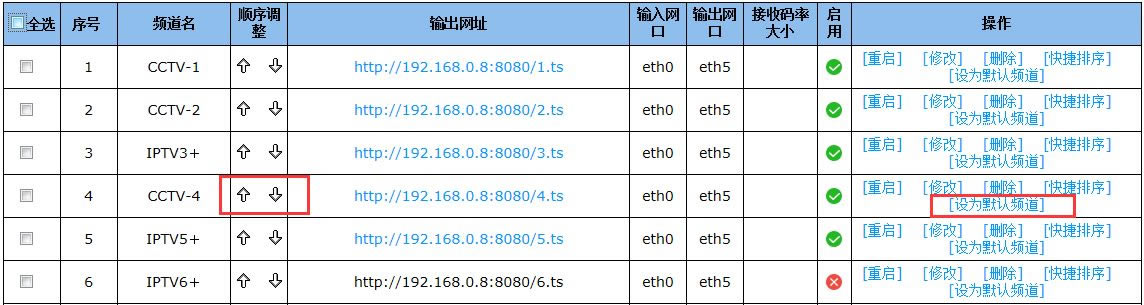
频道排序后,重启电视终端,或重新进入直播系统,频道列表即为更新后的顺序。
8. 频道预览
直播服务->频道管理,可查看每个频道的实时码流大小,如图示:
点击输出网址,可实现每个频道的在线预览(需要安装VLC播放器)
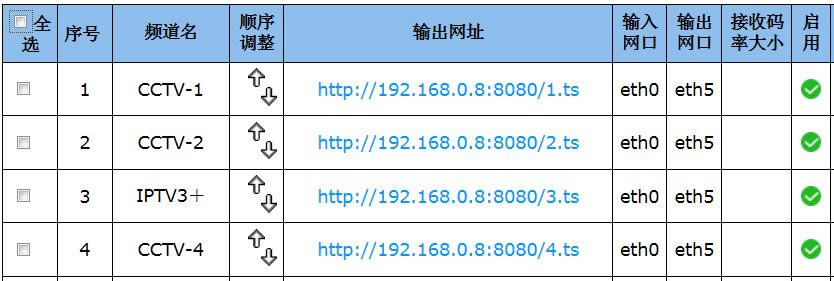
“服务器设置”->“网络状态”,可查看每个网口的总码率,如下图示
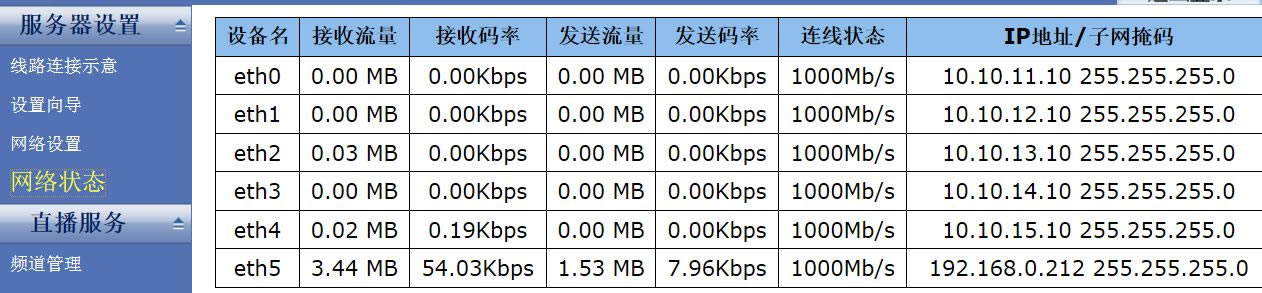
八、 多节目流接入
多节目流(MPTS)是指一路数据流中,包含多个频道的网络数据流,这种流常见于卫星接收机,有线电视系统。本设备可以自行解析流中包含的频道,并通过向导式配置接入到本设备的直播频道中。
【直播服务】→【多节目流接入】,IP地址中输入节目源的组播IP地址,端口,节目源所使用的网口,点下一步:
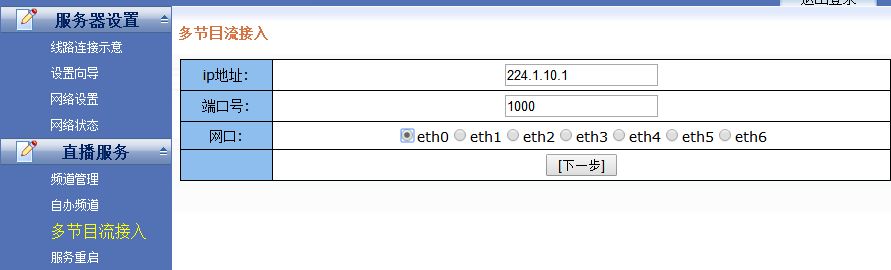
本设备会自动解析出网络流中包含的频道,选中希望增加的频道:
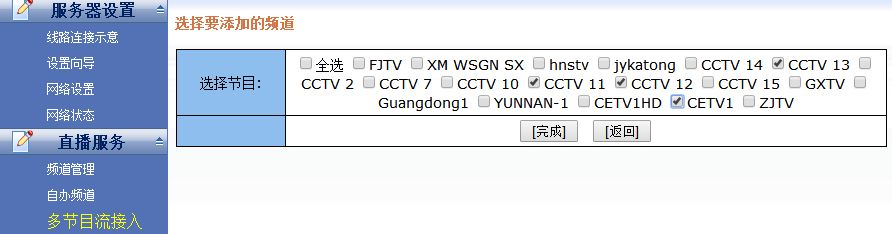
点击[完成]后,选中的频道即出现在频道列表中,状态默认为未启用,需要选中刚增加的频道,在批量设置中选中[启用],[重启服务]即可。

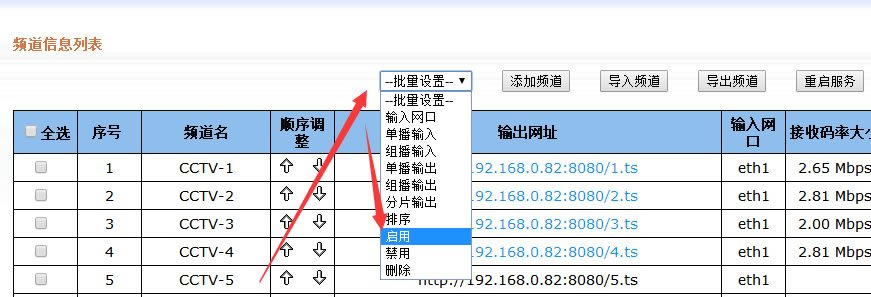
九、 自办频道
本设备自带一个自办频道,可以通过ftp工具将视频文件和图片文件上传至本设备,以xftp工具为例,登录方法如下图:
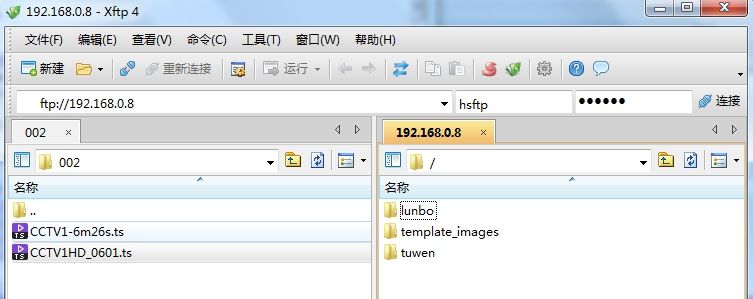
地址框输入ftp://192.168.0.8,输入用户密码;
本地的视频文件拖拽到lunbo目录,图片文件上传到tuwen目录,执行“服务重启”;
自办频道的文件参数要求如下表
文件类型
视频文件
文件格式
TS/MP4/FLV/MKV/AVI,其它类型不支持
文件个数
1个
文件名称
不能有空格,不能有中文,符合linux和windows文件系统命名规则
十、 终端管理
账号管理->终端管理(组管理):安卓终端连接至服务器后,终端将会自动注册登记到管理后台;可对终端进行删除分组等操作。

1. 终端分组
可以为终端分组,方便管理。
选中相应终端后,点击设置分组下拉框后,选中分组即可将所选终端划入所选分组。
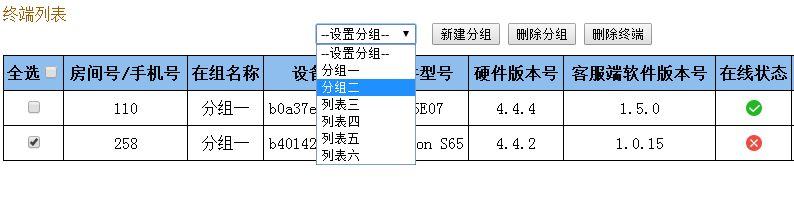
2. 常见登陆错误
1) 网络连接超时,网络连接错误等:即终端未连接到IPTV网关,一方面检查下APP设置的服务器IP地址是否正确,另一方面检测下终端设备和IPTV网关的网络连通性。
2) 不同的终端,需要使用不同的房间号,如果终端A已注册为房间号1,则终端B设置为房间号1后,在开机登陆时会提示“房间号已占用”。请更改为正确的房间号,或者进入终端管理,找到这一房间对应的终端删除,重启电视终端触发自动注册即可。
十一、 终端管理
终端管理->模板管理->乐米直播模板:可进行终端UI的自定义,如图示

1. 是否启用欢迎页背景
文字内容决定是否启用背景图(0为禁用;1为启用),如图示:
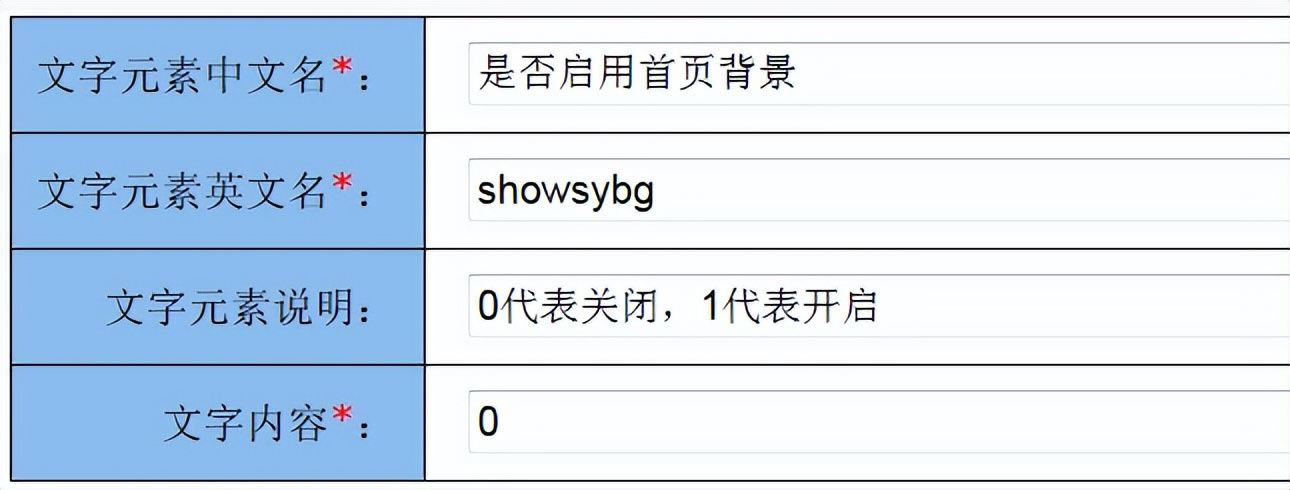
2. 欢迎页背景设置
选择上传背影图片,完成欢迎页背景的修改,如图示:
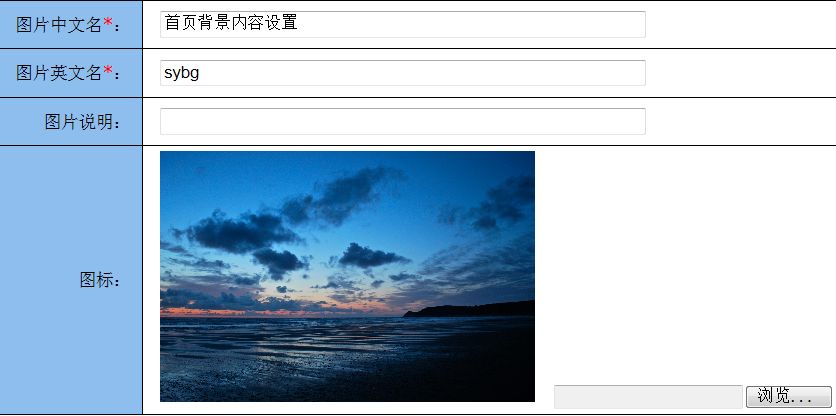
十二、 滚动消息
滚动消息管理:用于广告信息,通知信息的发布;滚动消息,可以对系统内所有终端、某一分组、或某一终端发布消息。
消息内容可以是文字和图片、或图文结合,可自定义消息内容的字体颜色及显示时间等,可针对不同的终端推送不同的滚动消息。
显示时长:在开始结束的有效期内,终端每次启动后都显示指定的时长。
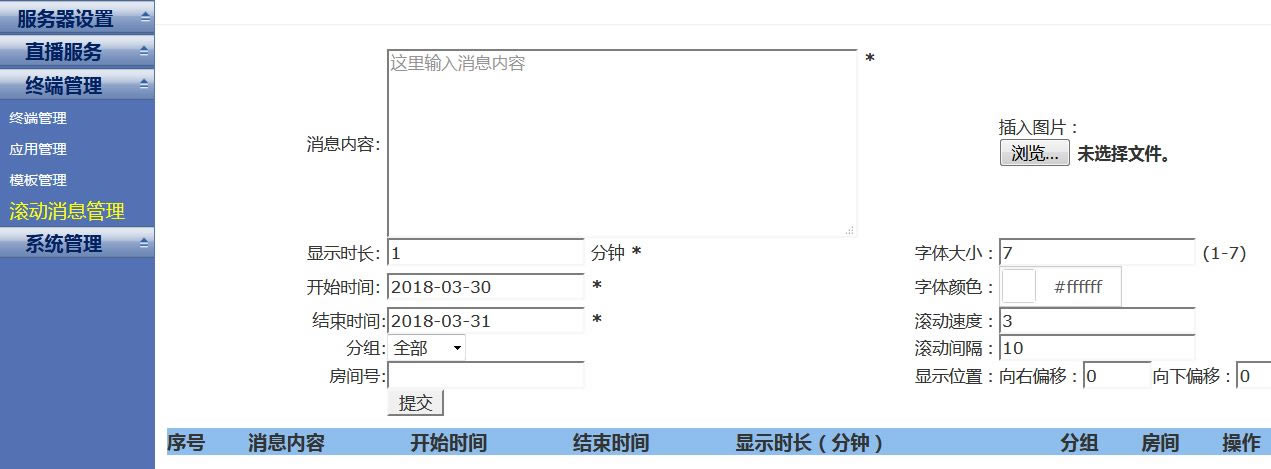
十三
、 其他功能
1. 密码管理
系统管理->密码修改:输入默认管理员账号密码,密码修改后请妥善保存。
2. 直播频道备份
直播服务->频道管理,可将直播频道导出备份,如下图示
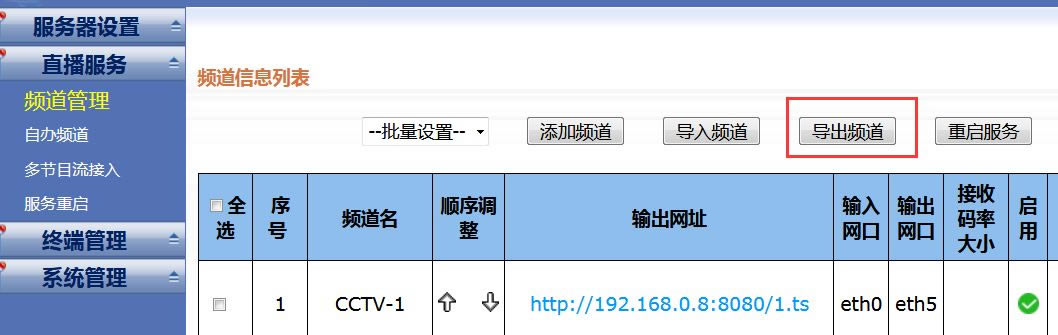
导出的频道,只是导出频道的信号源信息,在之后可以重新导入。但需要再次设置输入网口,输入模式,输出模式,启用。
3. UI模板备份
“终端管理”->“模板管理”,可将UI模板备份,如下图示
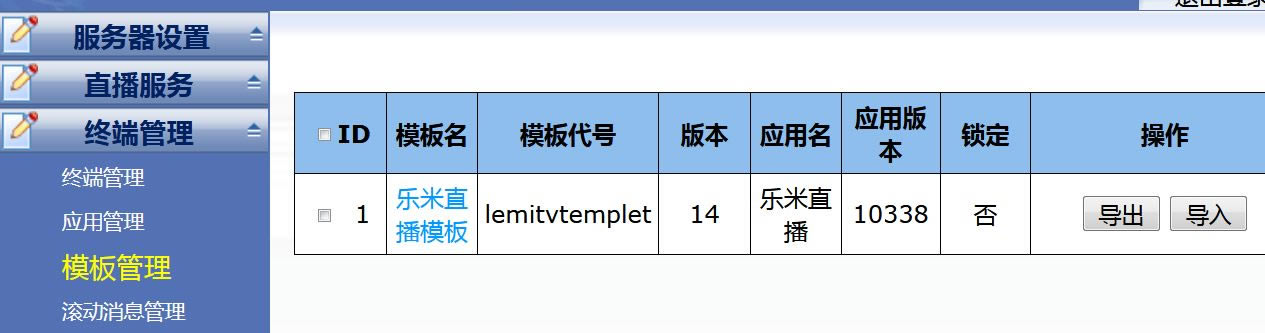
关键词:医院网络电视部署(医院网络电视方案)